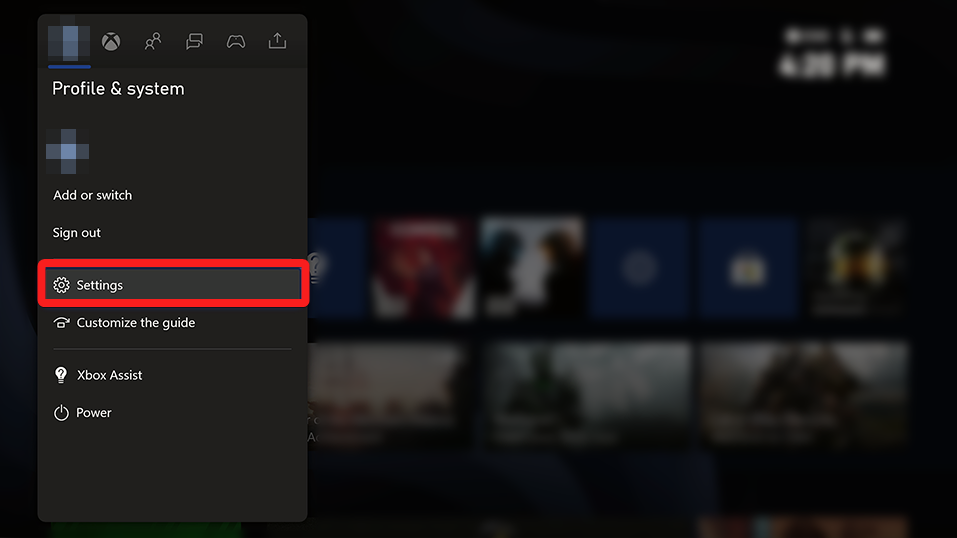このソフトウェアは、ドライバーの稼働を維持するため、一般的なコンピューターエラーやハードウェア障害からユーザーを保護します。 3つの簡単なステップで今すぐすべてのドライバーをチェックしてください:
- DriverFixをダウンロード (検証済みのダウンロードファイル)。
- クリック スキャン開始 問題のあるすべてのドライバーを見つけます。
- クリック ドライバーの更新 新しいバージョンを入手し、システムの誤動作を回避します。
- DriverFixはによってダウンロードされました 0 今月の読者。
あなたの運命を選んでください! モータルコンバットシリーズの最新作が出ました。 NetherRealm Studiosによって提供され、WarnerBrosによって公開されました。 インタラクティブ。
選択したプラットフォーム、戦士でスキルをテストしてください。ゲームはMicrosoft Windows、Xbox One、その他のプラットフォームで利用できます。
ご存知のように、ゲームの立ち上げには問題があります。 そして、モータルコンバットシリーズの最新作も例外ではありません。 接続に関連する問題、ゲームの進行とセーブゲーム。 ただし、グラフィックおよびオーディオのバグが発生する場合があります。
ただし、恐れることはありません。XboxOneで最も頻繁に発生するMortal Kombat11ゲームのバグのいくつかを修正するのに役立つ修正のリストがあります。
Mortal Kombat 11の問題を修正するにはどうすればよいですか?
- ゲームがフリーズする
- 接続の問題
- アップデートがインストールされない
- コントローラが機能しない
- Xboxをリセットします
- ゲームを再インストールします
1. ゲームのフリーズを修正
この気の利いたソリューションは、ゲームがフリーズしたり、起動に失敗したりした場合に役立ちます。 これを行うには、次の手順に従います。
- まず、コントローラーのXboxボタンを押してガイドを開きます。
- 次に、コントローラーのメニューボタンを押して、ゲームを終了します。
- これで、ゲームを再開できます。
2. 接続の修正
コンソールまたはネットワークアダプタのいずれかで問題が発生していないかどうかを確認する必要があります。 接続を修正するには、次の手順に従います。
ネットワーク接続をテストするには:
- Xboxボタンを押してガイドを開きます。
- 次に、を選択します システム、 その後 設定.
- 次に、[ネットワーク]を選択し、 ネットワーク設定.
- 選択する ネットワーク接続をテストする.

データ使用量を確認します。
- XboxOneの[設定]メニューを開きます。
- に移動します 通信網
- 開いた ネットワーク設定.
- 今選択 帯域幅の使用 画面の右側にあります。
- 関連: 4つの最良の帯域幅優先順位付けソフトウェアソリューション
接続を修正するには:
- まず、イーサネットケーブルが接続されている場合は、そのケーブルを抜きます。
- XboxOne本体で設定アプリを開きます。
- に移動します 通信網
- 今選択 ネットワーク設定.
- 次に、[ワイヤレスネットワークのセットアップ]を選択します。

- 利用可能なネットワークのリストからワイヤレスネットワークを選択します。
- ネットワークパスワードを入力することを忘れないでください。
- [続行]をクリックして、セットアッププロセスを終了します。
3. アップデートの問題を修正
コンソールまたはゲームの古いパッチで問題が発生する場合があります。 この問題を解決するには、次の手順に従います。
- まず、Xboxボタンを押してガイドを開きます。
- 今選択 システム に行きます 設定.
- 選択する システム そして今を押します アップデートとダウンロード.
- 選択する コンソールを最新の状態に保つ コンソールおよび ゲームとアプリを最新の状態に保つ モータルコンバット11用。
4. コントローラーの修正
コントローラの問題が発生している場合は、このソリューションが役立ちます。 次の手順に従ってください。
- XboxOneの電源を入れます。
- 次に、Xboxボタンを押してコントローラーの電源を入れます。
- コンソールの[接続]ボタンを押して放します。
- コントローラの接続ボタンを押し続けます。
- Xboxボタンが数回点滅するはずですが、その後は接続が安定しているはずです。
- 関連: 検出されないXboxコントローラーのこれらのクイックフィックスを確認してください
5. Xboxをリセットします
このアクションを実行するには、Xbox Oneの電源がオンになるまで、電源ボタンを10秒以上押し続けます。 次に、コンソールからすべてのプラグを抜き、すべてを再び差し込むまで10秒以上待ちます。 または、次の手順に従うこともできます。
- メニューから、に移動します システム.
- 次に、[設定]を選択し、[ コンソール情報。
- 次に、選択します コンソールをリセットする.

- 3つのオプションのいずれかを選択して続行します。
- これにより、デフォルト設定が復元されます。
6. Mortal Kombat11を再インストールします
他のすべてが失敗し、それでも問題が発生する場合は、ゲームをアンインストールして再インストールするのが最善の解決策です。 これを行うには、次の手順に従います。
- ホームメニューから選択します 私のゲームとアプリ.
- を選択 ゲーム
- Mortal Kombat 11を選択し、コントローラーのメニューボタンを押します。
- 選択 ゲームの管理、を選択します
- これが完了したら、ゲームディスクをXboxに再挿入し、ゲームを再インストールします。
Xboxでのスムーズなモータルコンバットゲームセッションのクイックヒント
常にチェックすることを忘れないでください XboxLiveサービスが機能しています、次に手元の手順に進みます。
これらのソリューションがお役に立てば幸いです。モータルコンバット11での旅を終えることができます。
それまでの間、Xbox Oneでゲームをプレイしているときに直面したその他の問題について、下のコメントセクションでお知らせください。
チェックアウトする関連記事:
- PCで一般的なモータルコンバット11ゲームの問題を修正する方法
- ゲーマーによって報告されたモータルコンバット11PCのバグのリスト
- WindowsPCで一般的なSupralandのバグを修正する方法